Bu yazımızda dnsmasq'ı DHCP geçiş sunucusu olarak nasıl yapılandıracağınızı göstereceğiz.
İçeriğin Konusu:
- Ağ topolojisi
- DHCP Rölesinde Statik IP Adresi Yapılandırma
- Merkezi DHCP Sunucusunda DHCP Yapılandırması
- Dnsmasq'ı DHCP Aktarıcısı olarak yapılandırma
- DHCP Aktarmasının Beklendiği Gibi Çalışıp Çalışmadığını Kontrol Etme
- Çözüm
Ağ topolojisi
Burada “dhcp-server” adında merkezi bir DHCP sunucumuz var ve 192.168.1.10’a sahip. [1] IP adresi. Linux yönlendiricisi olarak yapılandırılmış bir Fedora 39 sunucu linuxhint yönlendiricimiz var [1] . Linuxhint yönlendiricisi, 192.168.15.0/24 ağ alt ağının ağ geçididir. Linuxhint yönlendiriciye dnsmasq'ı kurduk ve dnsmasq'ı, DHCP paketlerini 192.168.15.0/24 ağından dhcp sunucusuna (merkezi DHCP sunucusu) aktarmak için bir DHCP rölesi olarak yapılandırmak istiyoruz, böylece IP adresleri otomatik olarak 3 ve 4 numaralı bilgisayarlara atanır (diyelim).
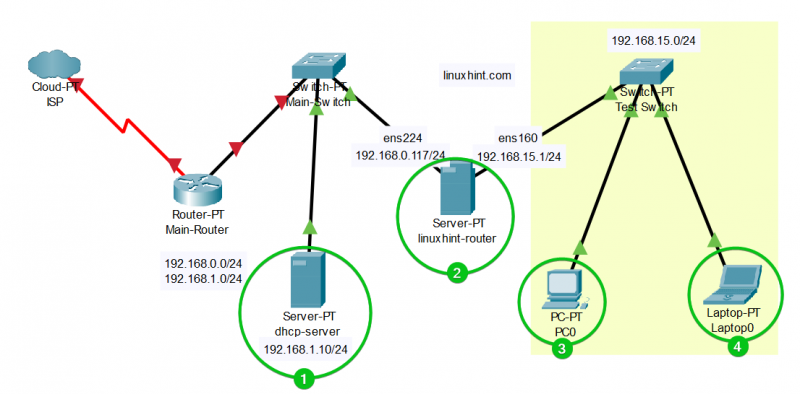
DHCP Rölesinde Statik IP Adresi Yapılandırma
DHCP rölesinin gereksinimlerinden biri, IP adreslerini DHCP rölesi aracılığıyla dinamik olarak atamak istediğiniz ağ alt ağına bağlı ağ arayüzünde ağ geçidi IP adresinin ayarlanmasının gerekli olmasıdır.
Ağ topolojisinde 192.168.15.0/24 alt ağına bağlı olan ağ arayüzüne 192.168.15.1 ağ geçidi IP adresini atamaktayız. Bunu yapmazsanız merkezi DHCP sunucusu sunacağı IP adreslerini bilemeyecektir.
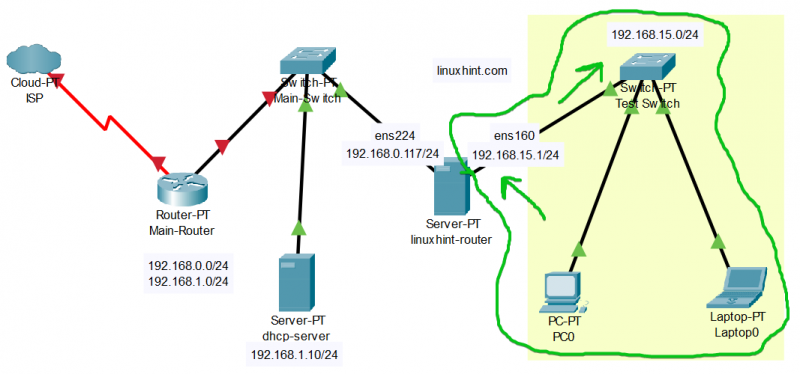
Bilgisayarınızda/sunucunuzda sabit bir IP adresi ayarlama konusunda yardıma ihtiyacınız olursa lütfen web sitemizde arama yapın. Bu konuyla ilgili yazılmış birçok makalemiz var.
Merkezi DHCP Sunucusunda DHCP Yapılandırması
Ağ topolojisindeki merkezi DHCP sunucusu da dnsmasq'ı kullanır. 192.168.15.0/24 alt ağındaki bilgisayarlara 192.168.15.50 – 192.168.15.150 aralığındaki IP adreslerini atayacak şekilde yapılandırılmıştır.
NOT: Merkezi DHCP sunucusunda dnsmasq kullanmanıza gerek yoktur. ISC DHCP sunucusunu veya seçtiğiniz herhangi bir DHCP sunucusunu kullanabilirsiniz.
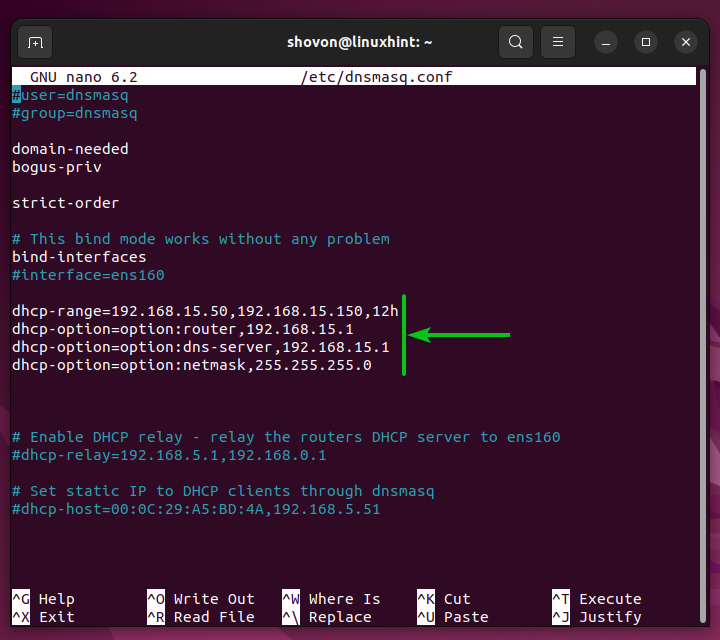
Dnsmasq'ı DHCP Aktarıcısı olarak yapılandırma
Linuxhint yönlendiricideki dnsmasq'ı DHCP aktarıcısı olarak yapılandırmak için “/etc/dnsmasq.conf” olan dnsmasq yapılandırma dosyasını nano metin düzenleyiciyle aşağıdaki gibi açın:
$ sudo nano / vesaire / dnsmasq.conf“dnsmasq.conf” dosyasına aşağıdaki satırı ekleyin:
dhcp-röle=192.168.15.1,192.168.1.10Burada 192.168.15.1, 192.168.15.0/24 alt ağına doğrudan bağlanan ağ arayüzünün IP adresi, 192.168.1.10 ise merkezi DHCP sunucusunun IP adresidir.
İçinde dnsmasq belgeleri , “dhcp-röle” seçeneği aşağıdaki formatta belgelenmiştir:
--DHCP Geçişi = < yerel adres > , < sunucu adresi >Belgelere göre 192.168.15.1 < yerel adres > ve 192.168.1.10 ise < sunucu adresi > .
Dnsmasq'ı yapılandırdıktan sonra tuşuna basın.
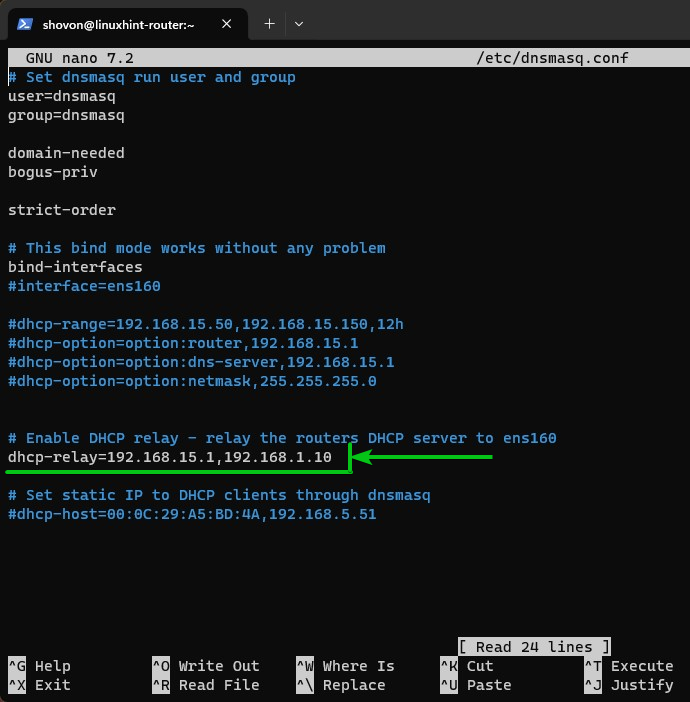
Değişikliklerin etkili olması için dnsmasq hizmetini aşağıdaki komutla yeniden başlatın:
$ sudo systemctl dnsmasq.service'i yeniden başlatınGördüğünüz gibi DHCP rölesi, DHCP bilgilerini 192.168.15.1'den (linuxhint-router) 192.168.1.10'a (merkezi DHCP sunucusu) aktaracak şekilde yapılandırılmıştır.
$ sudo systemctl durumu dnsmasq.service 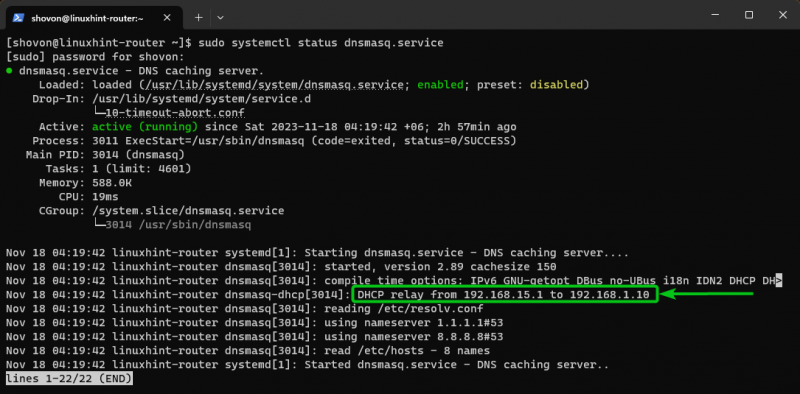
DHCP Aktarmasının Beklendiği Gibi Çalışıp Çalışmadığını Kontrol Etme
DHCP rölesinin çalışıp çalışmadığını kontrol etmek için 192.168.15.0/24 alt ağındaki bilgisayarlardan herhangi birinin DHCP aracılığıyla otomatik olarak atanan IP adreslerini alıp alamayacağını deneyelim.
İlk olarak, istemcideki mevcut DHCP ile yapılandırılmış IP adresini aşağıdaki komutla serbest bırakın:
$ sudo dhclient -RIP bilgisini DHCP aracılığıyla almak için aşağıdaki komutu çalıştırın:
$ sudo dhclient -içindeGördüğünüz gibi DHCP sunucusundan 192.168.15.139 IP adresini aldık.
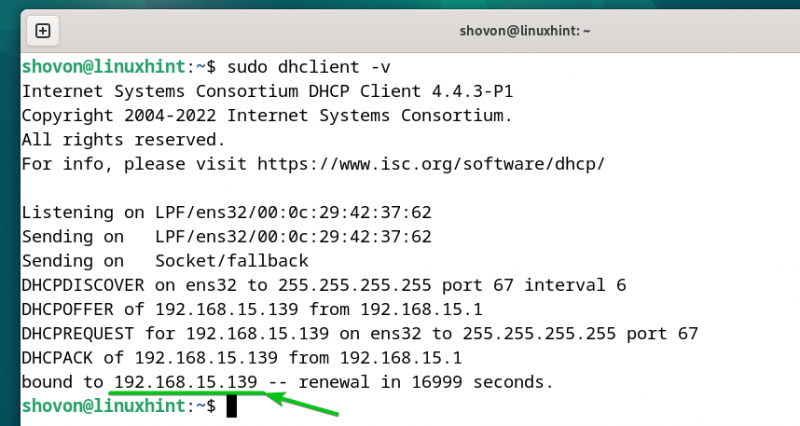
Merkezi DHCP sunucusu, DHCP isteğini aldı ve aşağıdaki ekran görüntüsünde görebileceğiniz gibi doğru şekilde yanıtladı:
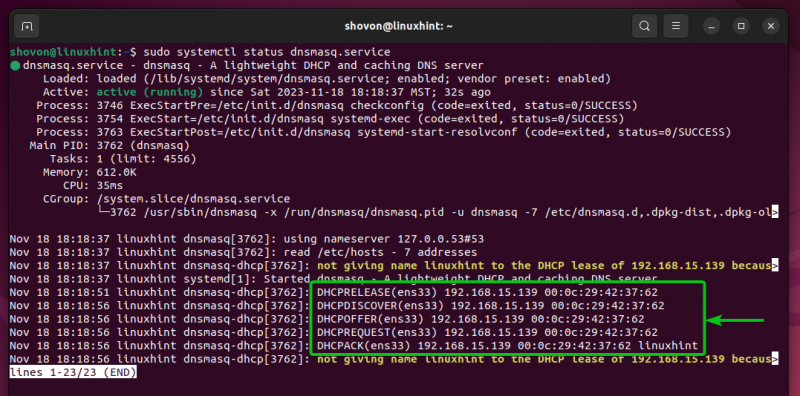
192.168.15.0/24 alt ağındaki diğer bilgisayar da aşağıdaki ekran görüntüsünde görebileceğiniz gibi DHCP üzerinden doğru IP bilgisini aldı:
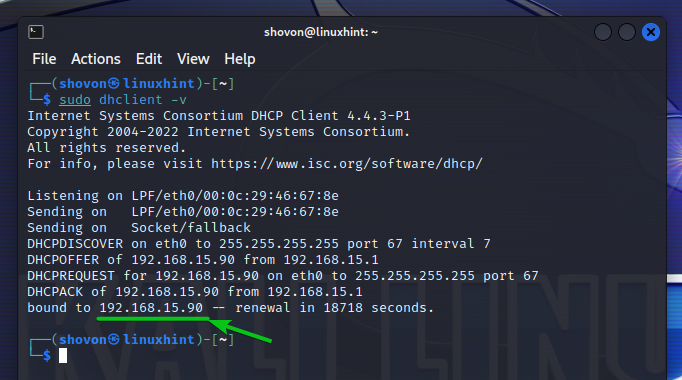
Çözüm
Bu yazıda, daha kolay yönetim için DHCP paketlerini merkezi bir DHCP sunucusuna iletebilmeniz için dnsmasq'ı DHCP rölesi olarak nasıl yapılandıracağınızı gösterdik.